电脑pe键盘代替鼠标操作的详细教程 电脑pe键盘代替鼠标操作的详细步骤
发布时间:2017-07-04 14:36:25 浏览数:
今天给大家带来电脑pe键盘代替鼠标操作的详细教程,电脑pe键盘代替鼠标操作的详细步骤,让您轻松解决问题。
电脑鼠标不灵,我们可以通过电脑键盘代替鼠标操作来继续使用电脑。键盘代替鼠标操作是否简单呢?我们来通过u启动u盘学习怎么用键盘代替鼠标操作。具体方法如下:
11、进入u启动win8pe系统中,点击左下角“开始--附件工具--键盘控制鼠标”操作,如图:
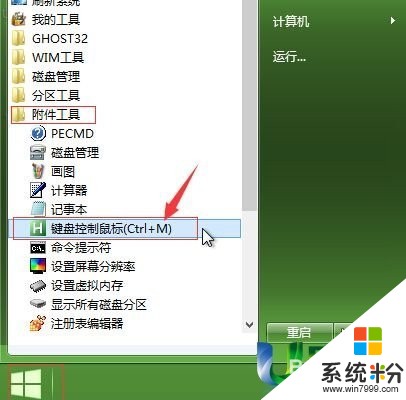 2
22、弹出键盘代替鼠标操作使用说明,如图:
 3
33、根据说明来随意打开一个软件,如图:
 4
44、可以根据使用说明运用键盘来完成对软件的使用,如图:

以上就是电脑pe键盘代替鼠标操作的详细教程,电脑pe键盘代替鼠标操作的详细步骤教程,希望本文中能帮您解决问题。